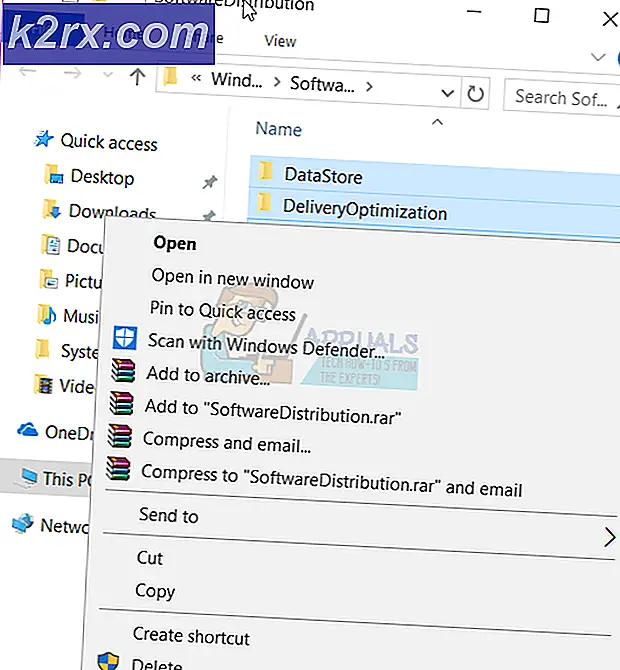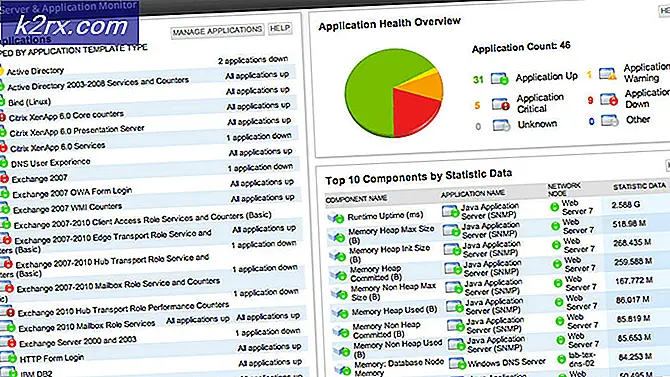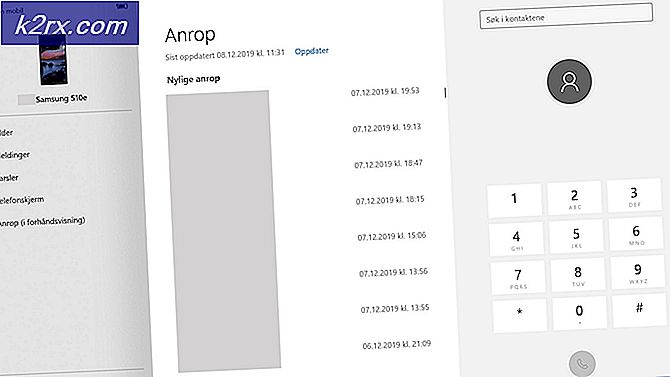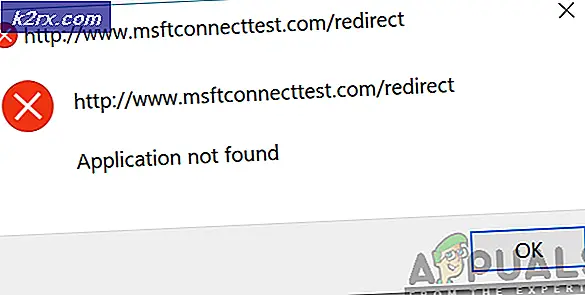Cara Memperbaiki Steam Error Code 2 (Server Terlalu Sibuk)
Beberapa pengguna Steam mendapatkan 'Kode Kesalahan 2' ketika mencoba meluncurkan game tertentu atau ketika mencoba mengunggah konten buatan pengguna ke platform. Masalah ini tampaknya lebih sering terjadi pada versi game beta atau dengan game dengan dukungan mod.
Ternyata, ada beberapa penyebab berbeda yang mungkin menghasilkan kode kesalahan khusus ini. Berikut daftar penyebab potensial yang mungkin bertanggung jawab atas munculnya kode kesalahan ini:
Metode 1: Memeriksa Masalah Server
Sebelum Anda melakukan perbaikan potensial lainnya yang disajikan di bawah ini, Anda harus mulai dengan memastikan bahwa Steam saat ini tidak berurusan dengan masalah server yang akhirnya memengaruhi koneksi Anda ke server game.
Dalam hal ini, Anda harus mulai dengan memverifikasi status Steam saat ini. Ada beberapa cara yang memungkinkan Anda melakukan ini, tetapi yang paling efisien adalah menggunakan situs web pihak ketiga seperti SteamStat.us untuk melihat apakah saat ini ada masalah server.
Layanan ini akan memberi tahu Anda jika ada sub-fungsi atau server khusus wilayah yang saat ini mengalami masalah.
Jika penyelidikan yang baru saja Anda lakukan tidak mengungkapkan masalah server mendasar apa pun dengan Steam, Anda dapat menyimpulkan bahwa masalahnya terjadi karena sesuatu yang terjadi secara lokal.
Jika Anda baru saja mengesampingkan masalah server, pindah ke perbaikan potensial berikutnya di bawah ini.
Metode 2: Menonaktifkan Berbagi Keluarga Steam
Menurut beberapa pengguna yang terpengaruh, masalah ini akan terjadi jika Anda aktif menggunakan Berbagi Keluarga Uap dan Anda mencoba mengunggah barang ke server Workshop. Operasi ini akan berakhir gagal dengan kode kesalahan 2 karena pemeriksaan Steam Family Sharing tidak mengenali konten itu sebagai bagian dari game.
Banyak orang mengeluh tentang sistem ini, tetapi sampai sekarang, tidak ada cara lain untuk mengatasi kesalahan dalam kasus ini selain menonaktifkan Steam Family Library Sharing sama sekali sebelum mengulangi prosedur.
Jika Anda tidak tahu bagaimana melakukannya, ikuti petunjuk di bawah ini:
- Buka Steam dan masuk dengan akun yang Anda gunakan secara aktif.
- Pindahkan kursor Anda ke sudut kiri atas dan klik Steam.
- Selanjutnya, dari menu konteks yang baru muncul, pilih Pengaturan.
- Di dalam Pengaturan menu, pilih Keluarga tab, lalu batal pilih kotak di sebelah pengguna yang ingin Anda hapus dari fitur berbagi.
- Simpan perubahan dengan mengklik Baik, lalu restart Steam dan ulangi tindakan yang sebelumnya memicu kode kesalahan -2.
Jika masalah yang sama masih muncul, pindah ke perbaikan potensial berikutnya di bawah ini.
bertemuhod 3: Memverifikasi File Game dan File Steam
Jika sebelumnya Anda memastikan bahwa Anda tidak berurusan dengan masalah server dan Anda tidak mengaktifkan berbagi keluarga untuk komputer ini, Anda harus mulai mempertimbangkan fakta bahwa Anda mungkin berurusan dengan beberapa jenis kerusakan file yang terkait dengan permainan tertentu.
Ini jauh lebih mungkin jika Anda melihat kode kesalahan 2 hanya dengan satu judul game saat melakukan tindakan tertentu. Jika skenario ini berlaku, ikuti instruksi di bawah ini untuk memulai pemeriksaan integritas melalui menu Steam:
- Buka Steam dan pilih Perpustakaan tab dari menu horizontal di bagian atas.
- Selanjutnya, dengan Perpustakaan tab dipilih, gulir ke bawah melalui item perpustakaan dan klik kanan pada entri yang terkait dengan game yang menyebabkan masalah Anda. Setelah Anda melakukan ini, pilih Properti dari menu konteks yang baru muncul.
- Setelah Anda berada di dalam Properti layar game yang menyebabkan Anda bermasalah, pilih File Lokal tab, lalu klik Verifikasi Integritas File Game.
- Setelah Anda mendapatkan prompt konfirmasi, klik Iya untuk memulai operasi, lalu tunggu hingga prosedur selesai.
- Setelah pemindaian integritas selesai, ulangi tindakan yang sebelumnya menyebabkan kode kesalahan 2 dan lihat apakah masalah telah teratasi.
Jika perbaikan ini tidak memperbaiki masalah untuk Anda, pindah ke metode berikutnya di bawah ini.
Metode 4: Menambahkan Pengguna ke tab Izin
Menurut beberapa pengguna yang terpengaruh dan beberapa pengembang yang terlibat, Anda dapat melihat masalah ini terjadi karena masalah izin
- Buka File Explorer dan arahkan ke lokasi direktori Steam Install. Kecuali Anda memilih lokasi khusus, Anda akan menemukan folder ini di sini:
C:\Program Files\Steam (x86)\SteamApps\Common
- Setelah Anda sampai di lokasi yang benar, klik kanan pada folder umum dan pilih Properti dari menu konteks yang baru muncul.
- Setelah Anda berada di dalam Properti layar folder umum, pilih Keamanan tab dari menu horizontal di bagian atas.
- Selanjutnya, gulir ke bawah melalui daftar entri di bawah Nama grup atau pengguna dan lihat apakah Anda dapat menemukan grup bernama Pengguna.
catatan:Jika Anda sudah dapat melihat Pengguna kelompok di dalamNama grup atau pengguna entri, lewati langkah-langkah di bawah ini dan langsung pindah ke metode berikutnya.
- Jika Anda tidak dapat menemukan Pengguna grup, klik pada Sunting tombol (di bawah Daftar nama grup atau pengguna).
- Kemudian, dari menu berikutnya, klik tombol Menambahkan tombol, ketik 'Pengguna', dan tekan tombol Periksa Nama tombol sebelum mengklik Baik untuk menyimpan perubahan.
- Simpan perubahan, lalu restart komputer Anda dan ulangi tindakan yang sama yang memicu 2 kode kesalahan setelah startup berikutnya selesai.
Jika masalah yang sama masih terjadi, pindah ke perbaikan potensial berikutnya di bawah ini.
Metode 5: Mengubah Server Unduh
Ternyata, masalah ini juga dapat terjadi karena masalah dengan server unduhan default. Beberapa pengguna yang terkena dampak yang harus menangani masalah yang sama telah mengonfirmasi bahwa mereka dapat memperbaiki masalah ini dengan memodifikasi Wilayah Unduhan default dari pengaturan Steam.
Jika Anda tidak yakin tentang cara melakukannya, ikuti petunjuk di bawah ini:
- Buka klien Steam Anda dan masuk dengan akun Anda.
- Selanjutnya, gunakan pindah ke bagian kiri layar, klik Steam lalu klik Pengaturan dari menu konteks.
- Setelah Anda berada di dalam Pengaturan menu, pilih Download tab dari menu vertikal di sebelah kanan. Selanjutnya, pindah ke panel sebelah kanan dan ubahUnduh Wilayahke yang sesuai Negara menggunakan menu tarik-turun di bawah ini.
- Klik Baik untuk menyimpan perubahan, lalu ulangi tindakan yang sebelumnya menyebabkan kesalahan dan lihat apakah masalah telah teratasi.
Jika masalah yang sama masih terjadi (kode kesalahan 2), pindah ke perbaikan potensial berikutnya di bawah.
Metode 6: Menonaktifkan / Menghapus AV pihak ke-3 (jika ada)
Menurut beberapa pengguna yang terpengaruh, masalah ini juga dapat terjadi karena suite antivirus pihak ketiga yang terlalu protektif yang akhirnya memblokir koneksi instalasi Steam lokal dengan folder unduhan.
Sebagian besar pengguna yang terpengaruh telah melaporkan bahwa masalah ini disebabkan dalam kasus mereka oleh fitur pemindaian waktu-nyata dari McAffee. Namun, mungkin ada suite pihak ketiga serupa lainnya dengan perilaku serupa di Windows 10.
Jika menurut Anda skenario ini mungkin berlaku saat Anda menggunakan rangkaian keamanan pihak ketiga, Anda harus mulai dengan menonaktifkan perlindungan real-time AV Anda dan melihat apakah ini menyelesaikan masalah. Dalam kebanyakan kasus, Anda dapat melakukan ini dengan mengklik kanan ikon baki-bar antivirus Anda.
Namun, jika Anda menggunakan firewall pihak ke-3 (atau suite keamanan dengan fitur firewall), Anda mungkin perlu menghapus instalan suite pihak ke-3 sama sekali karena aturan keamanan yang sama akan tetap berlaku meskipun real-time fitur perlindungan dinonaktifkan.
Berikut panduan cepat untuk mencopot pemasangan suite keamanan pihak ketiga yang terlalu protektif:
- Buka sebuah Lari kotak dialog dengan menekan Tombol Windows + R. Selanjutnya, ketik 'appwiz.cpl' di dalam kotak teks dan tekan Memasukkan untuk membuka Program dan File Tidak bisa.
- Setelah Anda berada di dalam Program dan fitur menu, gulir ke bawah melalui daftar aplikasi yang diinstal dan temukan antivirus yang ingin Anda hapus.
- Di dalam layar pencopotan pemasangan, ikuti petunjuk di layar untuk menyelesaikan pencopotan pemasangan, lalu mulai ulang komputer Anda dan tunggu hingga pengaktifan berikutnya selesai.
- Setelah operasi selesai, ulangi tindakan yang sebelumnya menyebabkan masalah dan lihat apakah kode kesalahan 2 sekarang teratasi.
Jika masalah yang sama terus berlanjut, pindah ke perbaikan potensial berikutnya di bawah ini.
Metode 7: Instal setiap Pembaruan Windows yang Tertunda
Ini mungkin tampak seperti perbaikan yang tidak mungkin, tetapi beberapa pengguna yang terpengaruh telah mengkonfirmasi bahwa kode kesalahan 2 tidak lagi terjadi di Steam setelah mereka menginstal setiap pembaruan Windows yang tertunda.
Ternyata, masalah ini dapat terjadi jika komputer Anda tidak memiliki pembaruan infrastruktur yang diperlukan Steam. jika skenario ini berlaku, Anda tidak akan dapat bertukar data dengan server unduhan Steam sampai Anda memperbarui versi Windows Anda.
Jika Anda belum memiliki versi Windows terbaru, ikuti petunjuk di bawah ini untuk menginstal setiap pembaruan Windows yang tertunda:
- tekan Tombol Windows + R untuk membuka Lari kotak dialog. Selanjutnya ketik ‘'ms-settings: windowsupdate'dan tekan Memasukkan untuk membuka pembaruan Windows tab dari Pengaturan aplikasi.
catatan: Jika Anda mengalami masalah pada Windows 7 atau Windows 8.1, gunakan perintah 'wuapp' untuk membuka menu Pembaruan Windows.
- Setelah Anda berada di dalam pembaruan Windows layar, klikMemeriksa pembaruan.Selanjutnya, mulailah dengan mengikuti petunjuk di layar untuk menyelesaikan penginstalan setiap pembaruan Windows.
catatan: Sementara pada langkah ini, penting untuk memastikan bahwa Anda akhirnya menginstal setiap pembaruan yang tertunda termasuk tambalan kumulatif dan keamanan yang tidak wajib.
- Ingatlah bahwa jika Anda memiliki banyak pembaruan untuk dikejar, Anda mungkin diminta untuk memulai ulang sebelum komponen WU mendapat kesempatan untuk menginstal setiap iterasi pembaruan. Jika ini terjadi, mulai ulang seperti yang diinstruksikan tetapi pastikan untuk kembali ke layar Pembaruan Windows setelah pengaktifan berikutnya selesai dan instal pembaruan yang tersisa.
- Setelah setiap Pembaruan Windows yang tersedia diinstal, restart komputer Anda sekali lagi, buka Steam, dan lihat apakah masalahnya sekarang teratasi.
Jika Anda masih menemukan kode kesalahan 2 saat mencoba melakukan tindakan tertentu di Steam, pindah ke perbaikan potensial berikutnya di bawah ini.
Metode 8: Menginstal Ulang Steam
Seperti yang telah dilaporkan beberapa pengguna, masalah ini dapat terjadi karena kasus korupsi file yang terletak di folder Steam. Beberapa pengguna yang terpengaruh telah mengonfirmasi bahwa mereka berhasil memperbaiki masalah dengan menginstal ulang Steam sepenuhnya bersama dengan aplikasi yang menyebabkan masalah.
Operasi ini akan menyelesaikan setiap contoh di mana masalah berasal dari item lokal yang rusak. Jika Anda menduga bahwa skenario ini mungkin berlaku, ikuti instruksi di bawah ini untuk menginstal ulang Steam bersama dengan game yang menyebabkan masalah:
- tekan Tombol Windows + R untuk membuka Lari kotak dialog. Selanjutnya ketik ‘ appwiz.cpl' dan tekan Memasukkan untuk membuka Program dan fitur jendela.
- Setelah Anda berada di dalam Program dan fitur layar, gulir ke bawah melalui daftar aplikasi dan temukan Uap instalasi.
- Setelah Anda berhasil menemukan instalasi Steam, klik kanan padanya, lalu pilih Copot pemasangan dari menu konteks. Ketika Anda diminta oleh UAC (Kontrol Akun Pengguna), klik Iya untuk memberikan hak administratif.
- Setelah pencopotan selesai, ulangi proses pencopotan dengan game yang menyebabkan kode kesalahan 2.
- Setelah Steam dan game yang menyebabkan masalah dihapus, restart komputer Anda dan tunggu hingga startup berikutnya selesai.
- Selanjutnya, kunjungi halaman unduhan resmi Steam dan instal build terbaru yang tersedia.
- Setelah Anda berhasil menginstal Steam versi terbaru, buka, masuk dengan akun Anda dan unduh game yang sebelumnya memicu kode kesalahan.